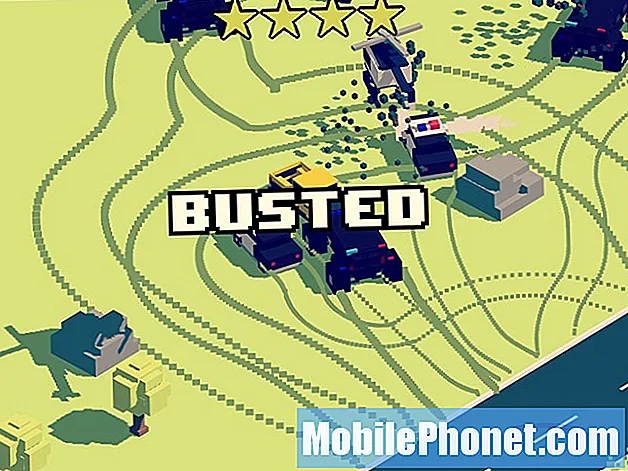विषय
हमारे पास कुछ पाठक हैं जो सैमसंग गैलेक्सी नोट FE के मालिक हैं जो एक समस्या के बारे में शिकायत कर रहे हैं जिसमें उनके उपकरणों के प्रदर्शन के साथ कुछ करना है। कुछ ने बताया कि फोन अपने आप बंद हो गया और अब कोई जवाब नहीं देगा या चालू नहीं करेगा जबकि अन्य ने कहा कि उनके उपकरणों ने बिना किसी स्पष्ट कारण के जवाब देना बंद कर दिया है। इस तरह की चीजें हर समय होती हैं और मालिकों को यह सोचकर घबराहट हो सकती है कि यह फर्मवेयर के साथ एक गंभीर समस्या हो सकती है।
इस पोस्ट में, मैं इस समस्या को हल करूँगा और आपको इस समस्या का समाधान प्रदान करूँगा। जब तक आपके डिवाइस को एक कठिन सतह पर नहीं गिराया जाता है या लंबे समय तक पानी के नीचे इस्तेमाल किया जाता है, तब तक निश्चिंत रहें कि समस्या उतनी गंभीर नहीं है जितना लगता है। वास्तव में, आप इसे नीचे की प्रक्रियाओं का पालन करके अपने दम पर ठीक कर सकते हैं। इसलिए, यह जानने के लिए पढ़ना जारी रखें कि जब आपका फोन इस तरह से काम करता है तो क्या करें।
लेकिन कुछ और करने से पहले, यदि आपको अपने नए डिवाइस में समस्या है, तो सुनिश्चित करें कि आप हमारे नोट FE समस्या निवारण पृष्ठ पर जाएँ क्योंकि हमने शिपिंग शुरू होने के बाद से पहले से ही कई मुद्दों को संबोधित किया है। यदि आप वर्तमान में सामान्य समस्याओं में से एक हैं, तो हमारे पास पहले से ही उनके लिए मौजूदा समाधान हो सकते हैं इसलिए पृष्ठ के माध्यम से ब्राउज़ करने में समय लें। आप हमारे Android मुद्दों प्रश्नावली के माध्यम से भी हमसे संपर्क कर सकते हैं और हमें आपकी समस्या के बारे में आवश्यक जानकारी दे सकते हैं यदि आपको आगे सहायता की आवश्यकता है।
अपने जमे हुए गैलेक्सी नोट फे को फिर से कैसे बनाया जाए
हालांकि यह एक बहुत गंभीर हार्डवेयर समस्या की तरह लग सकता है, अधिकांश समय, यह नहीं है। वास्तव में, यह फर्मवेयर के साथ सिर्फ एक मामूली मुद्दा हो सकता है। नीचे दी गई प्रक्रियाएं हैं जो आपको अपने गैलेक्सी नोट फे को फिर से बनाने की आवश्यकता है बशर्ते कि फोन में कोई भौतिक और तरल नुकसान न हो।
पहला समाधान: जबरन पुनः आरंभ करें
गैलेक्सी नोट FE में एक नॉन-रिमूवेबल बैटरी है, इसलिए आप इस समस्या को दूर करने के लिए हम अक्सर रिमूवेबल बैटरी वाले फोन पर प्रक्रिया नहीं कर सकते। इस मामले में, हालांकि, आपका विकल्प बैटरी को खींचने और अपने फ़ोन की मेमोरी को रीफ़्रेश करने के साथ-साथ अपने ऐप्स, सेवाओं और कोर फ़ंक्शंस को फिर से लोड करने के लिए मजबूर रिबूट करना है।
- 10 सेकंड के लिए वॉल्यूम डाउन बटन और पावर कुंजी को एक साथ दबाए रखें।
यह प्रक्रिया आपके फोन पर बैटरी डिस्कनेक्ट को अनुकरण करेगी और इसे बूट करने के लिए मजबूर करेगी, बशर्ते इसके पास अपने हार्डवेयर को चलाने और अपने सॉफ़्टवेयर को चलाने के लिए पर्याप्त बैटरी हो। यह केवल एक चीज हो सकती है जिसे आपको फोन को वापस लाने के लिए करना होगा। हालांकि, अगर यह विफल रहता है, तो यह प्रयास करें ...
- पहले वॉल्यूम डाउन बटन को दबाकर रखें और जाने न दें।
- अब वॉल्यूम डाउन बटन को दबाए रखते हुए पावर की दबाएं।
- दोनों कुंजियों को 10 सेकंड तक रखें या जब तक स्क्रीन चालू न हो जाए।
यह मूल रूप से पहली प्रक्रिया की तरह है कि हम यह सुनिश्चित कर रहे हैं कि संयोजन सही ढंग से किया गया है। याद रखें कि यदि आपने पहले पॉवर की को दबाया और रखा, तो मजबूरन दोबारा काम नहीं करना चाहिए क्योंकि ऐसा करने से फोन चालू होने के तुरंत बाद चालू हो जाएगा।
यदि आपका डिवाइस ऐसा करने के बाद भी जवाब नहीं देता है, तो आपको अगली विधि पर जाना होगा।
असाधारण पोस्ट:
- सैमसंग गैलेक्सी नोट 7 को कैसे ठीक किया जाए जो सफलतापूर्वक बूटअप नहीं किया या लोगो पर अटक गया [समस्या निवारण गाइड]
- अगर आपका सैमसंग गैलेक्सी नोट 7 फ्रीज, लैग, धीमा हो जाए और अप्रत्याशित रूप से बंद हो जाए तो क्या करें
- सैमसंग गैलेक्सी नोट 7 को कैसे ठीक करें "दुर्भाग्य से, सेटिंग्स बंद हो गई हैं" त्रुटि [समस्या निवारण गाइड]
- सैमसंग गैलेक्सी नोट 7 को कैसे ठीक किया जाए जो कि फ्रीजिंग, रिबूटिंग या हैंगिंग [ट्रबलशूटिंग गाइड]
- नोट 7 फिंगर स्कैन और आईरिस स्कैन ने स्मार्टस्विच, अन्य मुद्दों के माध्यम से फ़ाइलों को स्थानांतरित करने के बाद काम करना बंद कर दिया
दूसरा उपाय: अपने नोट FE को चार्ज करने की कोशिश करें और फिर से फोर्स करें
यह संभव है कि बैटरी पूरी तरह से निकल गई हो। हालांकि यह वास्तव में एक बड़ी समस्या नहीं है, ऐसे समय होते हैं जब फर्मवेयर क्रैश हो जाएगा क्योंकि कुछ सेवाएं ठीक से बंद नहीं हो सकती हैं। किस स्थिति में, आपके पास एक फ़ोन होता है जो फर्मवेयर क्रैश के कारण प्रतिक्रिया नहीं करता है और एक डिवाइस जो कि सूखा बैटरी के कारण चालू नहीं होता है। तो, यहां आपको इसके बारे में क्या करना चाहिए:
- चार्जर को एक कार्यशील एसी आउटलेट में प्लग करें।
- मूल डेटा केबल का उपयोग करके, अपने फोन को इसके चार्जर से कनेक्ट करें।
- भले ही फोन चार्जिंग सिंबल को दिखाता हो या नहीं, कम से कम 10 मिनट के लिए इसके चार्जर से जुड़ा छोड़ दें।
- अब, फ़ोन को पुनरारंभ करने के लिए 10 सेकंड या उससे अधिक के लिए वॉल्यूम डाउन बटन और पावर कुंजी को एक साथ दबाकर रखें।
यदि डिवाइस इसके बाद भी जवाब नहीं दे रहा है, तो इसे स्टोर पर या दुकान पर वापस लाने का समय है ताकि एक तकनीशियन आपकी जांच कर सके।
हमसे जुडे
हम आपकी समस्याओं, प्रश्नों और सुझावों के लिए हमेशा खुले हैं, इसलिए इस फ़ॉर्म को भरकर हमसे संपर्क करने में संकोच न करें। यह एक मुफ्त सेवा है जो हम प्रदान करते हैं और हमने आपको इसके लिए एक पैसा नहीं लिया है। लेकिन कृपया ध्यान दें कि हम हर दिन सैकड़ों ईमेल प्राप्त करते हैं और उनमें से हर एक का जवाब देना हमारे लिए असंभव है। लेकिन निश्चिंत रहें हम प्राप्त होने वाले हर संदेश को पढ़ते हैं। जिनके लिए हमने मदद की है, कृपया हमारे पोस्ट को अपने दोस्तों को साझा करके या केवल हमारे फेसबुक और Google+ पेज को लाइक करके या हमें ट्विटर पर फॉलो करके इस शब्द का प्रसार करें।
पोस्ट आप भी पढ़ना पसंद कर सकते हैं:
- सैमसंग गैलेक्सी नोट FE को कैसे ठीक करें जो चालू नहीं हुआ (आसान फिक्स)
- [समस्या निवारण गाइड] को चालू करने वाले अपने सैमसंग गैलेक्सी नोट 7 को कैसे ठीक करें
- अपने सैमसंग गैलेक्सी नोट 7 को कैसे ठीक करें जो चार्ज नहीं करता है [समस्या निवारण गाइड]
- सैमसंग गैलेक्सी नोट 7 को कैसे ठीक करें जो वाई-फाई से कनेक्ट नहीं है [समस्या निवारण गाइड]
- सैमसंग गैलेक्सी नोट 7 को ठीक करें "दुर्भाग्य से, इंटरनेट बंद हो गया है" त्रुटि [समस्या निवारण गाइड]
- सैमसंग गैलेक्सी नोट 7 को ठीक करें "दुर्भाग्य से, कैमरा बंद हो गया है" और "चेतावनी: कैमरा विफल" त्रुटियों [समस्या निवारण गाइड]
- सैमसंग गैलेक्सी नोट 7 को कैसे ठीक करें "चेतावनी: कैमरा विफल" त्रुटि [समस्या निवारण गाइड]